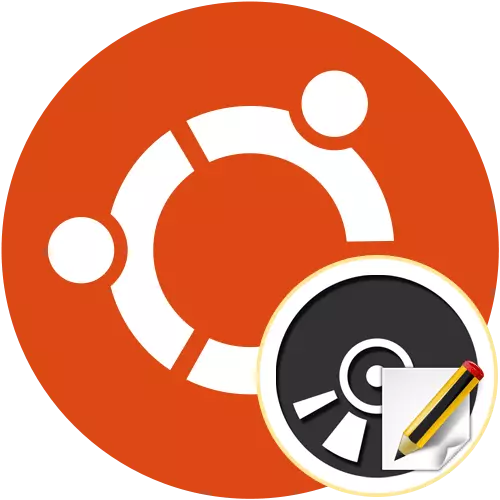
পদ্ধতি 1: UNetbootin
আজ, আজ আমি একটি গ্রাফিকাল ইন্টারফেস সঙ্গে প্রোগ্রাম বিবেচনা করতে, কারণ তাদের মাধ্যমে উবুন্টু ডিস্ক চিত্র রেকর্ড করতে চান সবচেয়ে সহজ পদ্ধিতি হল উপায় যে বিশেষত উদ্বেগ ব্যবহারকারীদের ব্রতী হয়। প্রথম উদাহরণ হিসাবে, UNetbootin নিতে। অবশ্যই, ডিফল্টরূপে, এই টুল অপারেটিং সিস্টেম অনুপস্থিত, তাই এটি শুরু করার ইনস্টল করা আবশ্যক। ইনস্টলেশন প্রক্রিয়া ও নিয়ন্ত্রণ নিম্নরূপ:
- অ্যাপ্লিকেশন মেনু খুলুন এবং সেখানে থেকে "টার্মিনাল" থেকে চালান। আপনি এটা সম্ভব এবং স্ট্যান্ডার্ড গরম কী জন্য Ctrl + Alt + + টি টিপে করতে পারেন
- এখন আপনি যা তাদের সিস্টেমে যোগ করতে হবে মানে শুধুমাত্র ব্যবহারকারীর ভান্ডার মাধ্যমে বিবেচিত টুল, পেতে পারেন। Gezakovacs / ppa এই Sudo দল অ্যাড-apt-সংগ্রহস্থলের প্রয়োগ পিপিএ লিখে সম্পন্ন করা হয়।
- এই ক্রিয়াটি সুপার-ইউজার পক্ষে তৈরি করা হয়, তাই সংশ্লিষ্ট স্ট্রিং পাসওয়ার্ড লিখে এটিকে নিশ্চিত করুন। বিবেচনা করুন যে অ্যাক্সেস কী এই ভাবে লিখিত কনসোলে প্রদর্শিত হয় না।
- পর্দা নির্দিষ্ট সম্পদ থেকে প্যাকেজ ডাউনলোড করতে হবে সম্পর্কে তথ্য প্রদর্শন করা হবে। কী লিখুন ক্লিক করে এই নিশ্চিত করুন।
- ডাউনলোডসমূহ আশা। এটি কয়েক মিনিট সময় লাগে, যা ইন্টারনেট সংযোগের গতির উপর নির্ভর করে। এই অপারেশন চলাকালে কনসোল বন্ধ করবেন না, অন্যথায় সব উন্নতি ধরিয়ে দেবে।
- এর পর, লিখে Sudo আপডেট apt-get করে সিস্টেমটি সংগ্রহস্থলের তালিকা আপডেট করুন।
- এটা তোলে প্রোগ্রাম স্থাপন করতে শুধুমাত্র রয়ে যায়। এই Sudo মাধ্যমে সম্পন্ন করা হয় UNetbootin apt-get ইনস্টল করুন।
- আর্কাইভ ডাউনলোড করার জন্য অনুরোধ জানানো হলে, ডি নির্বাচন
- আপনি UNetbootin লিখে কনসোল থেকে সরাসরি ইনস্টল অ্যাপ্লিকেশন চালাতে পারেন।
- উপরন্তু আবেদন মেনুতে প্রোগ্রাম আইকনে এখনো যোগ করেনি। অনুসন্ধান ব্যবহার করুন এটি এবং খোলা UNetbootin খুঁজে।
- সঠিক প্রারম্ভে জন্য, আপনি প্রদর্শিত আকারে সুপার-ইউজার পাসওয়ার্ড নির্দিষ্ট করতে হবে।
- এখন আপনি সরাসরি ইমেজ রেকর্ডিং অগ্রসর হতে পারবেন। আপনি অপারেটিং সিস্টেম বিতরণের লিখতে যাচ্ছেন হয়, প্রয়োজনীয় তথ্য পূরণ করে সেরা ফর্মে তে এটি চেক করুন।
- কেস যখন এটি একটি নিয়মিত ভার্চুয়াল ডিস্ক নেই সালে, মার্কার সঙ্গে সংশ্লিষ্ট আইটেম চিহ্নিত ফাইল ফরম্যাট উল্লেখ এবং স্ট্যান্ডার্ড ফাইল ম্যানেজার মাধ্যমে এটি যোগ করুন।
- শেষ পর্যন্ত, এটি শুধুমাত্র ডিভাইসের ধরন নির্বাচন রেকর্ডিং মাঝারি রূপে চিহ্নিত করুন ও "ঠিক আছে" ক্লিক করার রয়ে গেছে।
- আপনি এখন রেকর্ড অগ্রগতি অনুসরণ করতে পারবে হবে, এবং সমাপ্তির পরে, একটি বিজ্ঞপ্তি, প্রদর্শিত হবে যার অর্থ আপনি এটা রেকর্ড ইমেজের সাথে লোড ফ্ল্যাশ ড্রাইভ ব্যবহার করতে UNetbootin এবং সুইচ বন্ধ করতে পারেন।
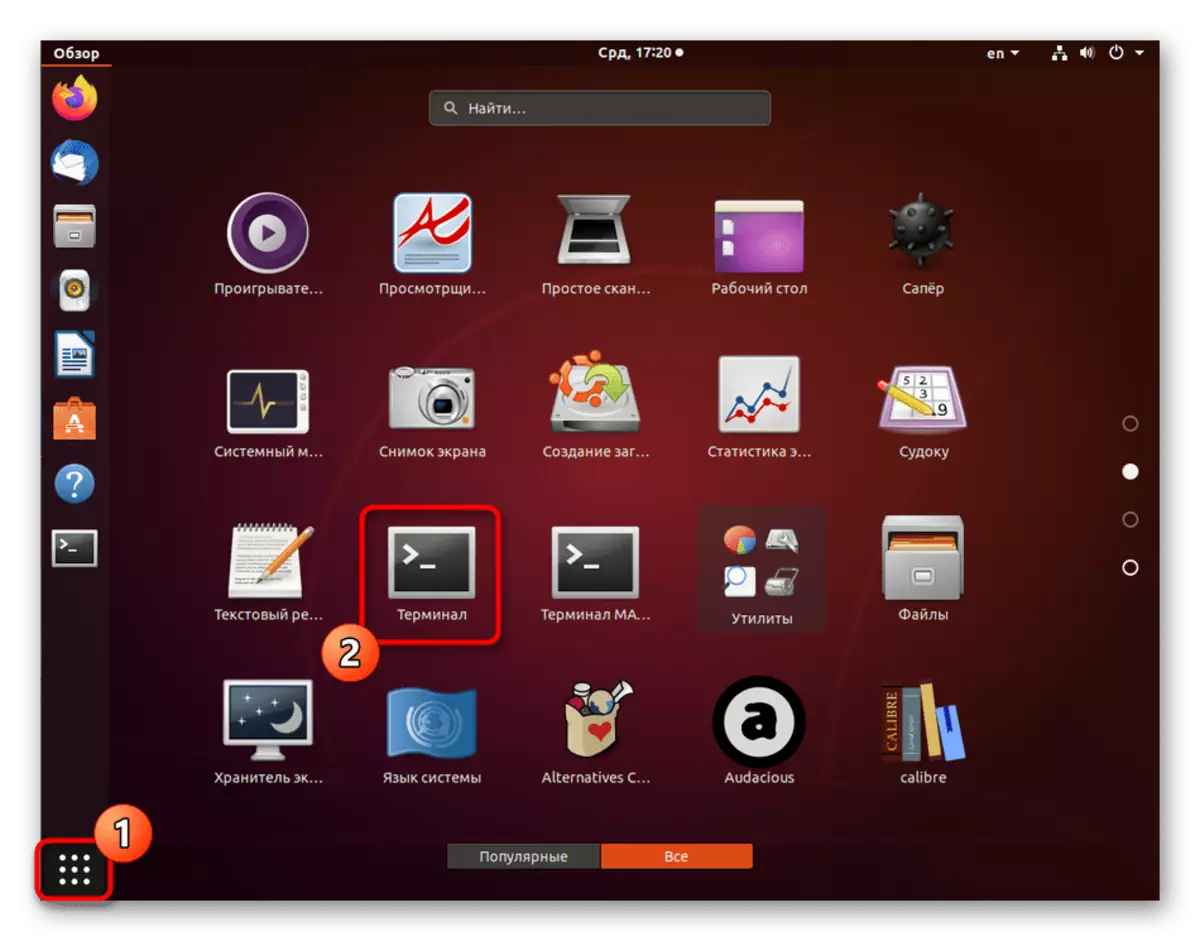
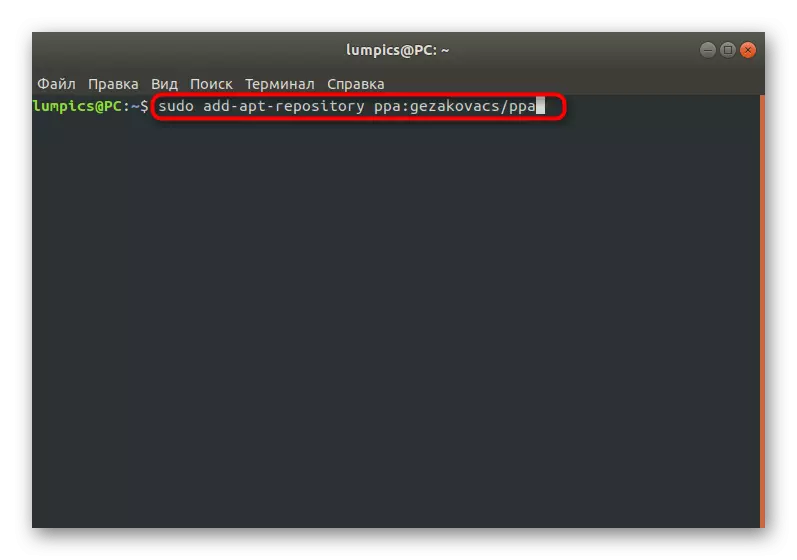
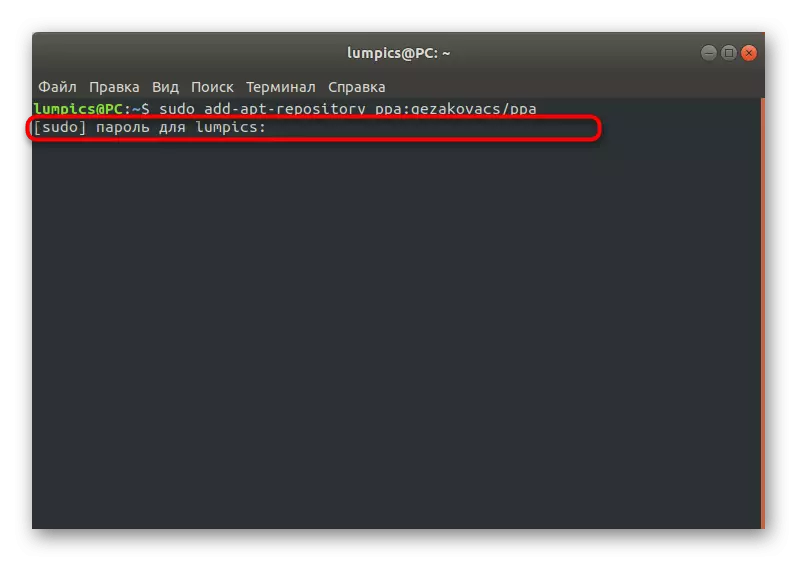
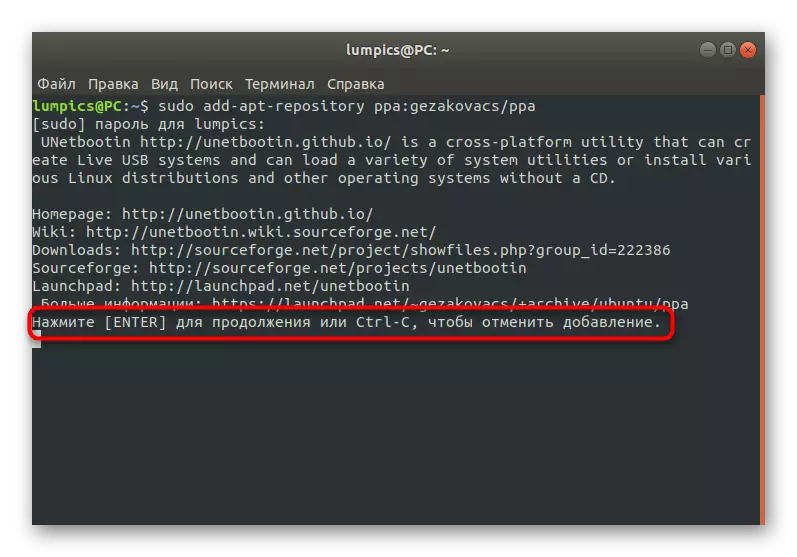
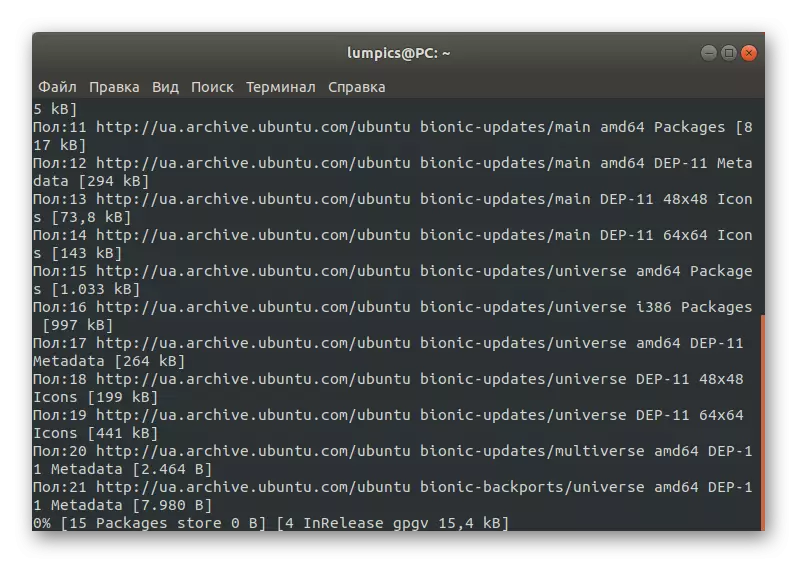
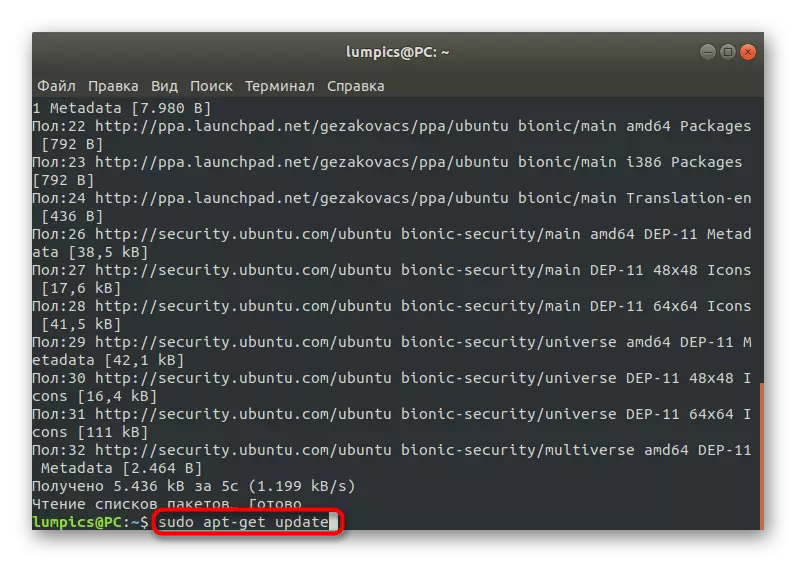
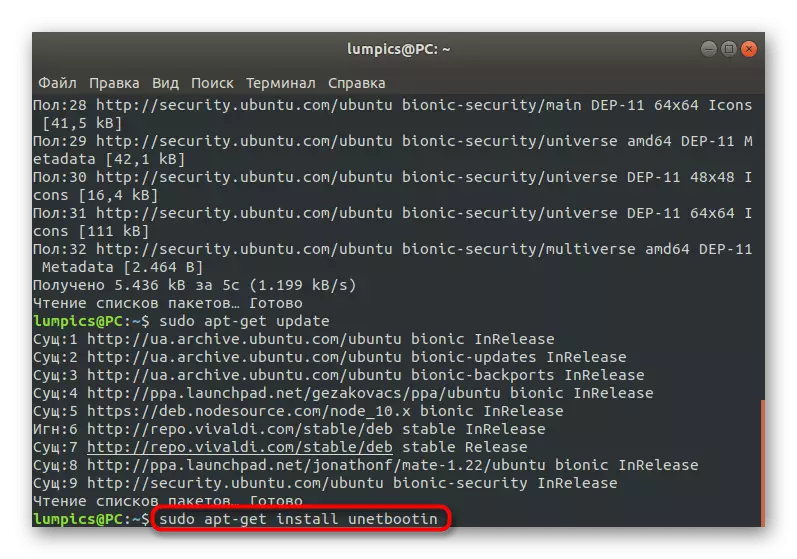
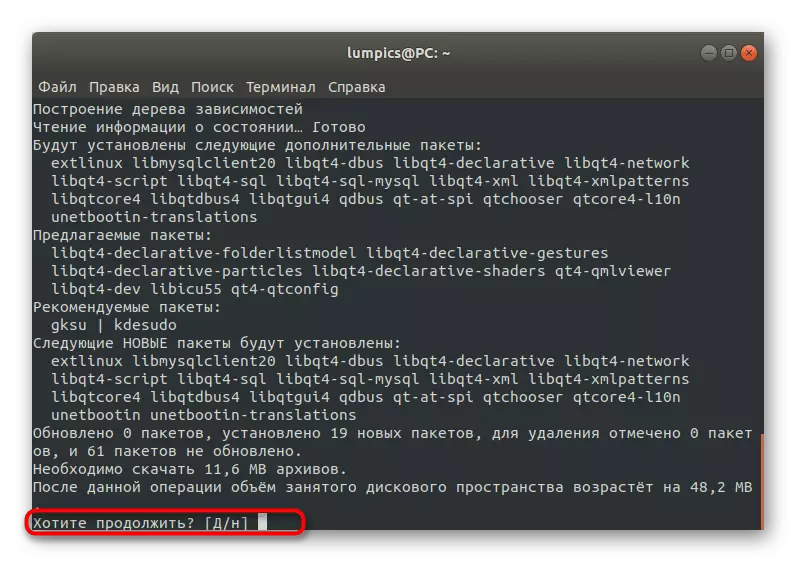
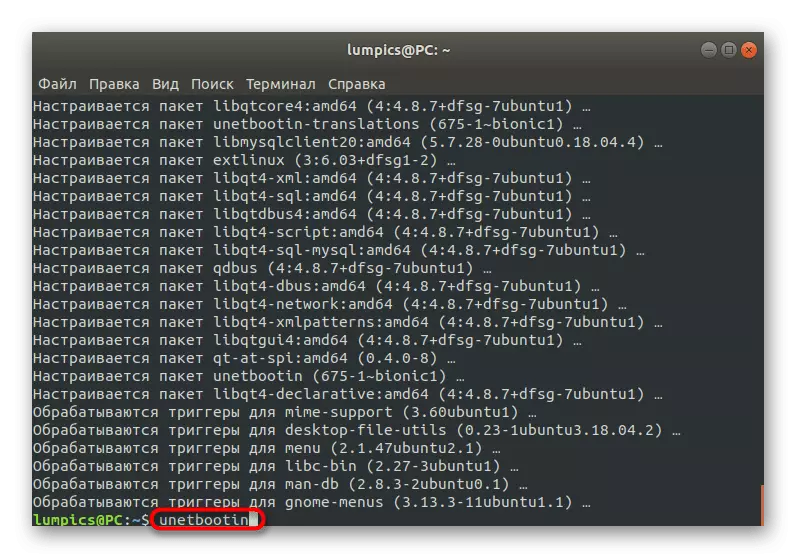
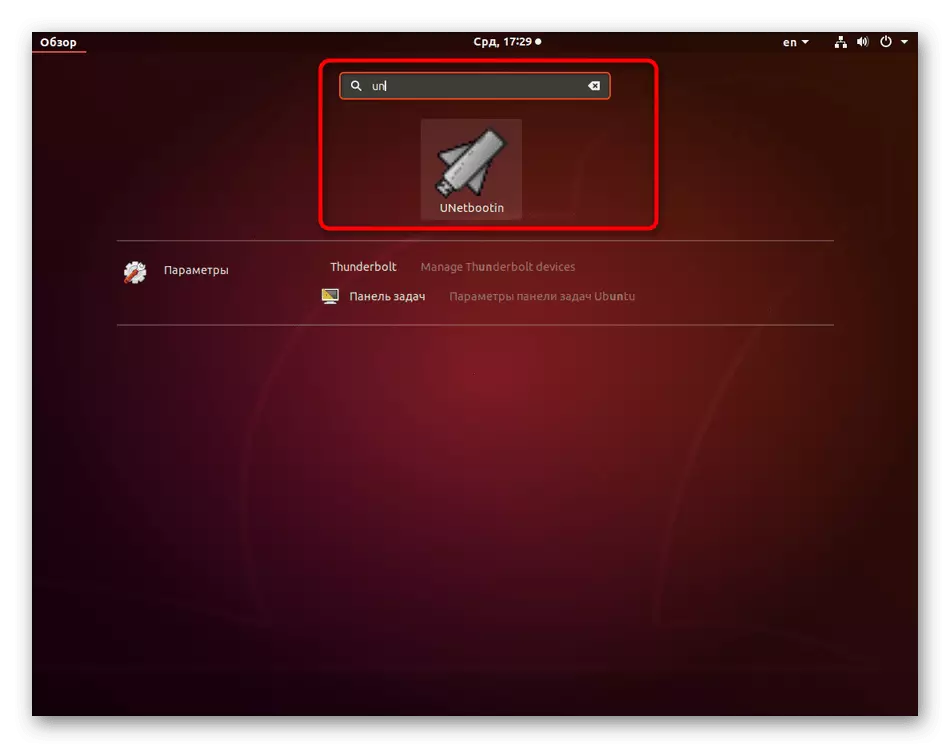
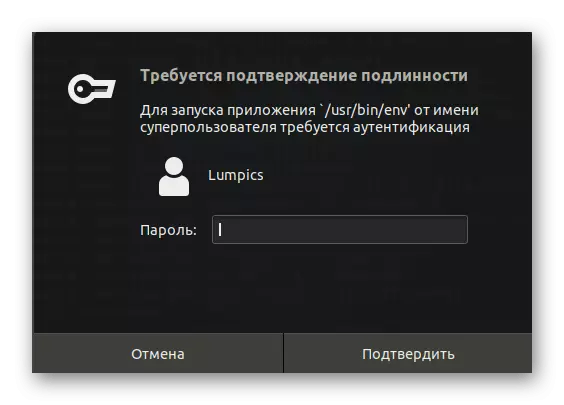
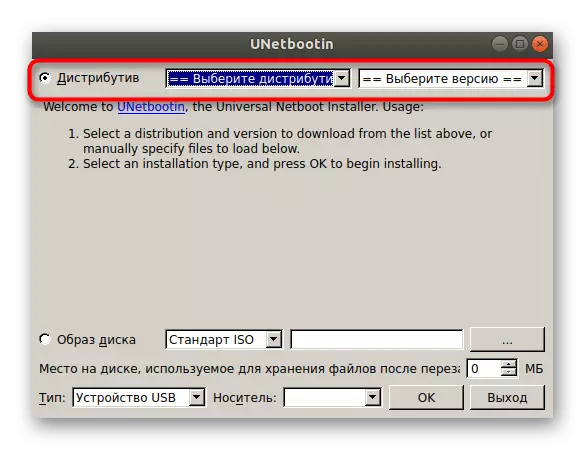
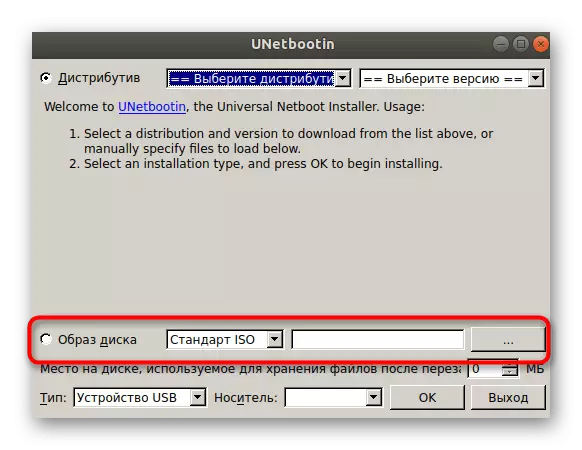
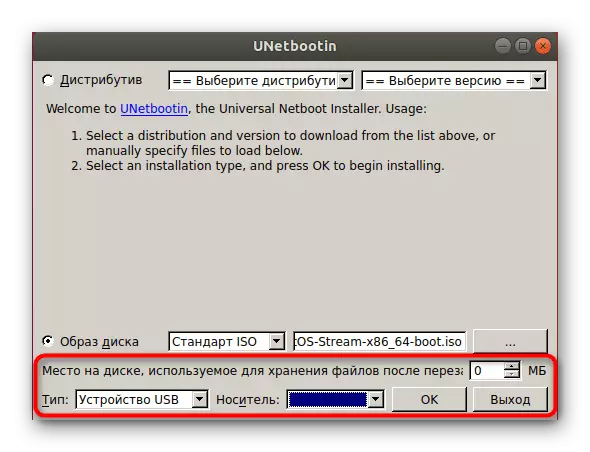
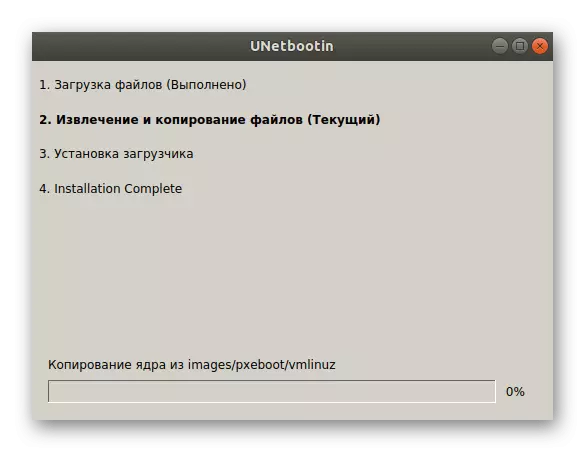
যেহেতু আপনি দেখতে পারেন, UNetbootin নিয়ন্ত্রণ সেখানে জটিল কিছুই, এবং একই সময় ইনস্টলেশন প্রক্রিয়া নিজেই নিতে হবে। গ্রাফিক্যাল ইন্টারফেস একটি সহজ নকশা এবং রাশিয়ান, যা আপনি দ্রুত ব্রতী ব্যবহারকারীদের ব্যবহার করতে অনুমতি দেবে হয়েছে। আপনি ইনস্টলেশন ও এই সফটওয়্যার ব্যবহার সম্পর্কে কোনো প্রশ্ন থাকে, তাহলে আমরা ডেভেলপার অফিসিয়াল ওয়েবসাইটে প্রয়োজনীয় তথ্য অন্বেষণ করতে, নীচের লিঙ্কটি যাচ্ছে আপনাকে উপদেশ।
UNetbootin অফিসিয়াল ওয়েবসাইট এ যান
পদ্ধতি 2: Balenaetcher
আমরা Balenaetcher নামক একটি গ্রাফিকাল ইন্টারফেসের সাথে অন্য প্রোগ্রাম বিবেচনা, যেহেতু প্রথম বিকল্প কিছু ব্যবহারকারীর ব্যবস্থা নাও হতে পারে সিদ্ধান্ত নিয়েছে। Balenaetcher একটি এমনকি সহজ আবেদন, কিন্তু একটি জটিল ইনস্টলেশন স্কীম দিয়ে। এর উবুন্টু অপারেটিং সিস্টেমে এই টুলটি তাত্ক্ষণিক যোগে শুরু করা যাক।
- Terminal, একো "DEB https://dl.bintray.com/resin-IO/Debian স্থিতিশীল ক্ষোদক" লিখুন | টী বর্ণের নাম /etc/apt/sources.list.d/etcher.list sudo ব্যবহারকারী সংগ্রহস্থল থেকে প্যাকেজের তালিকা জন্য।
- একটি সুপার-ইউজার পাসওয়ার্ড রান করে এই কর্ম নিশ্চিত করুন।
- পরবর্তী, আপনি একটি কী সফ্টওয়্যার অ্যাক্সেসের জন্য দায়ী উৎপন্ন করতে হবে। এটি করার জন্য, sudo apt-কী ক্রিয়াবিশেষণ --KeyServer KeyServer.ubuntu.com --reCV-কী 379CE192D401AB61 এই জন্য উপযুক্ত।
- স্নাতক সম্পন্ন করার পর sudo apt আপডেট নির্দিষ্ট করে প্যাকেট তালিকা আপডেট করুন।
- sudo apt মাধ্যমে সফ্টওয়্যার ইনস্টলেশন করুন ক্ষোদক-ইলেক্ট্রন ইনস্টল করুন।
- রান Balenaetcher অ্যাপ্লিকেশন মেনু যোগ আইকন মাধ্যমে সবচেয়ে সহজ উপায়।
- ডিস্ক ইমেজ রেকর্ডিং প্রক্রিয়া একটি ধাপে ধাপে প্রতিনিধিত্ব হয়েছে। দিয়ে শুরু করতে, ফাইল ম্যানেজার শুরু করতে "চিত্র নির্বাচন করুন" বাটনে ক্লিক করুন।
- এটা, একটি উপযুক্ত ছবি নির্বাচন করুন।
- এর পরে, একটি সরানোযোগ্য রেকর্ডিং ডিভাইস উল্লেখ নির্বাচন এ TARGET বাটন ক্লিক করুন।
- সমাপ্তির পরে, এটি শুধুমাত্র "শেষ" এ ক্লিক করুন ফলে রেকর্ডিং প্রক্রিয়া চলমান থাকবে। বিবেচনা করুন যে এই ক্ষেত্রে ফ্ল্যাশ ড্রাইভ বিন্যাস স্বয়ংক্রিয়ভাবে উত্পাদিত করা হবে না।
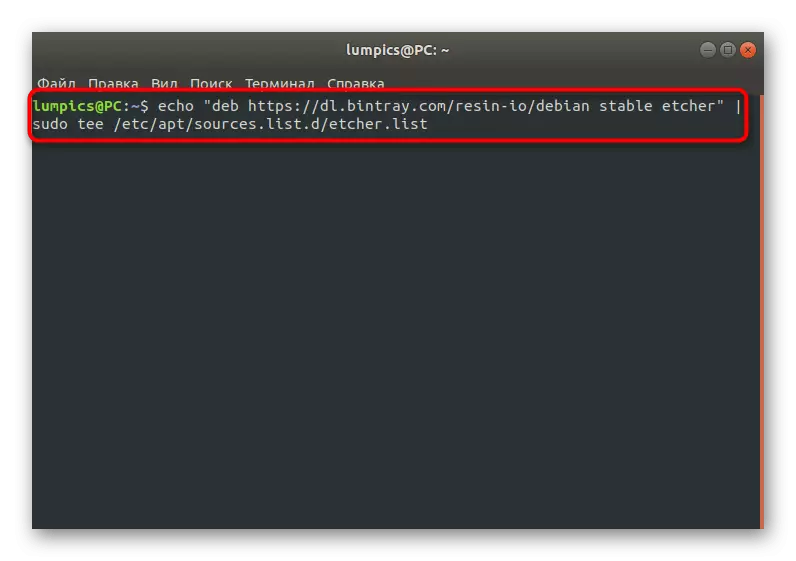
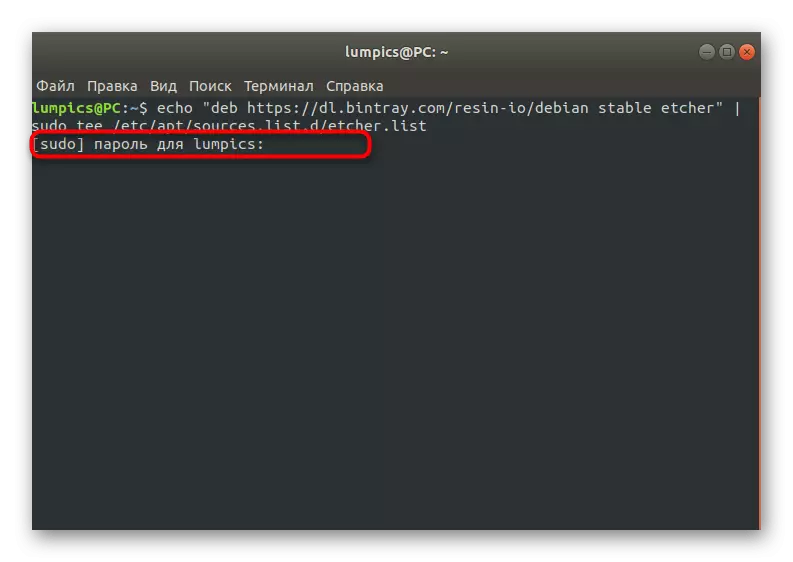
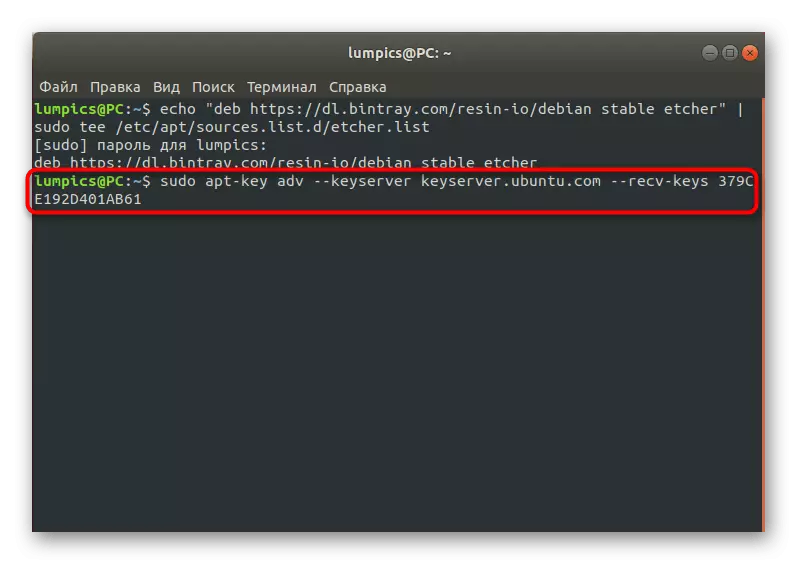
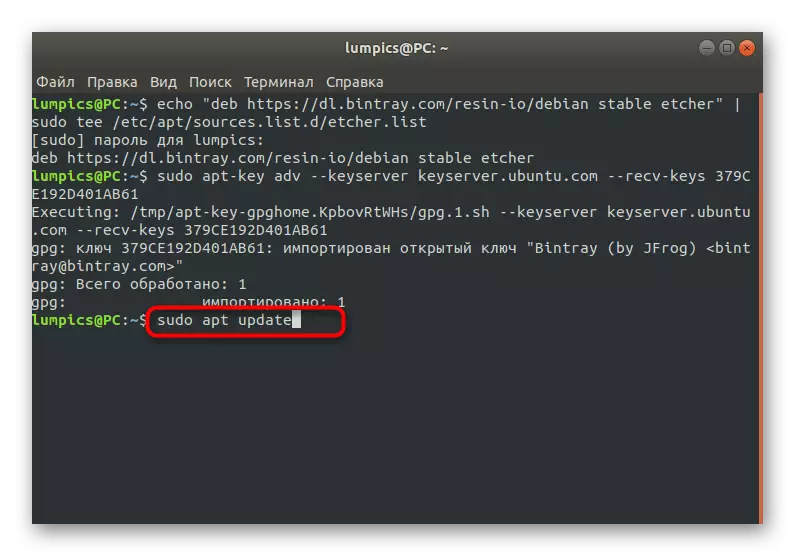
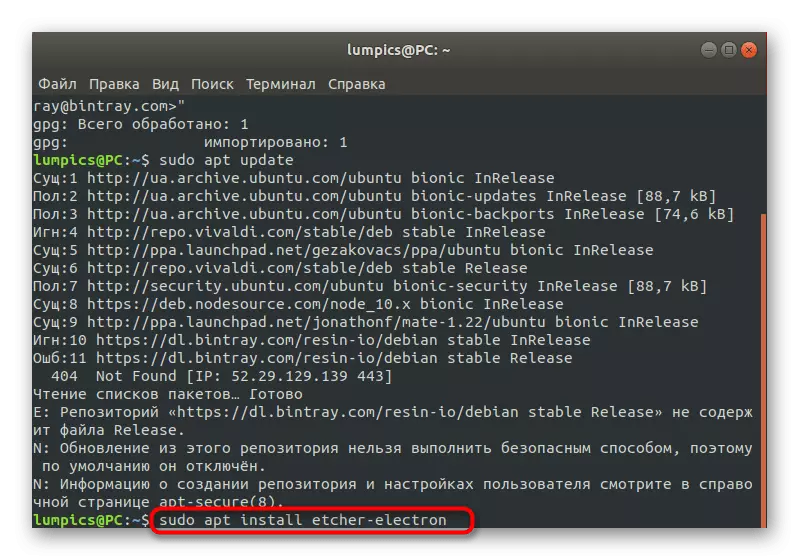
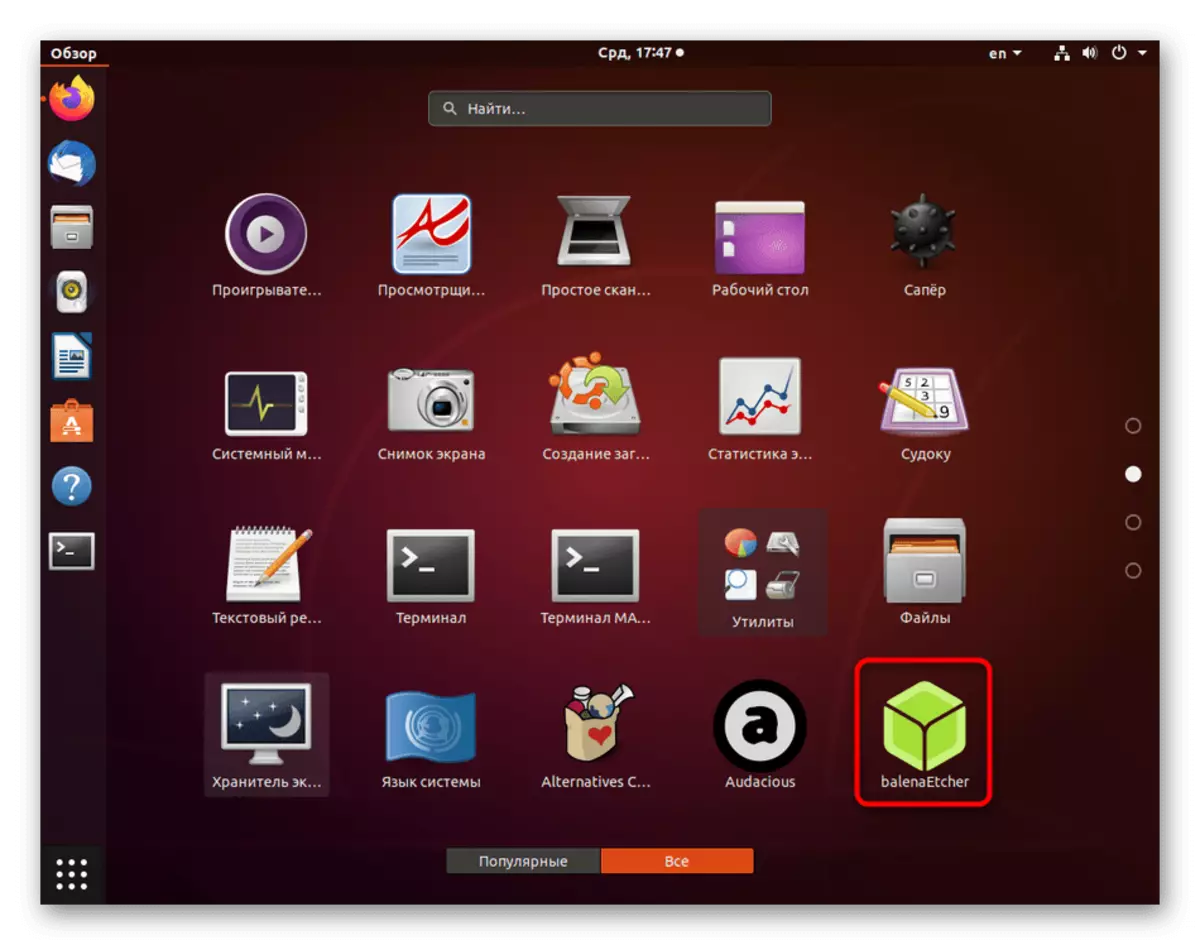
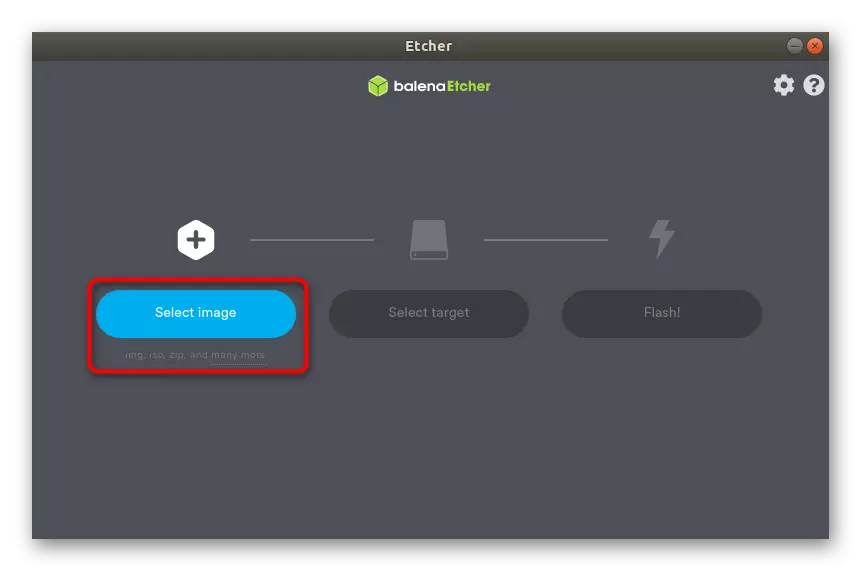
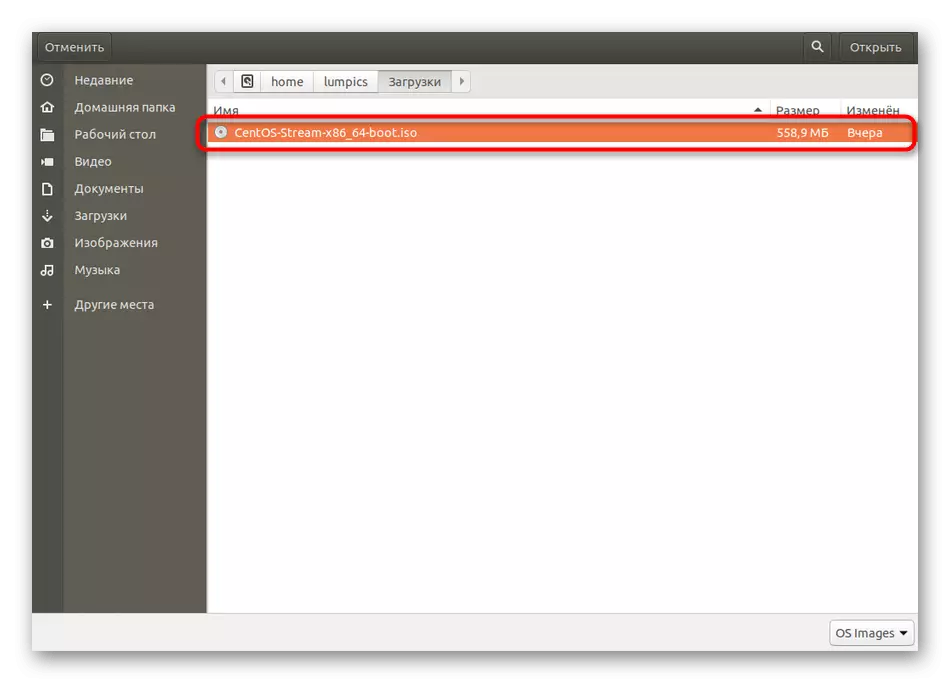
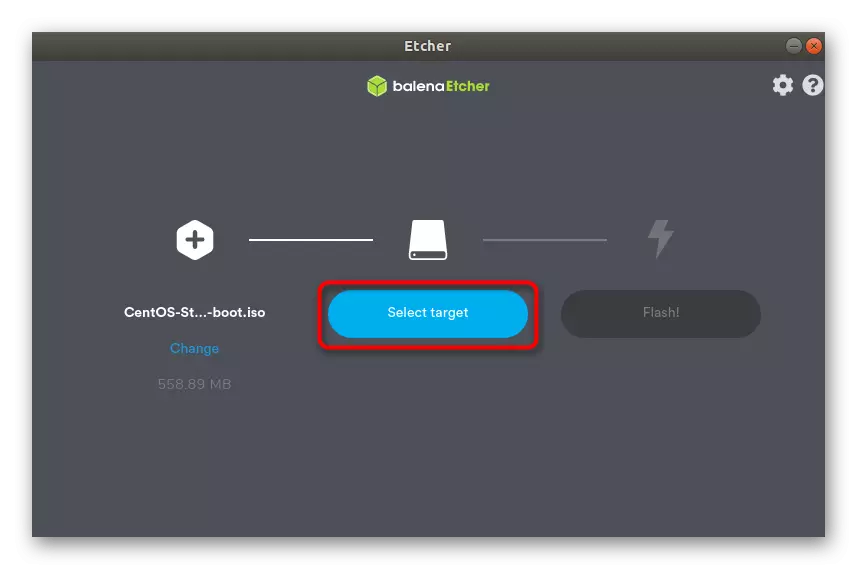
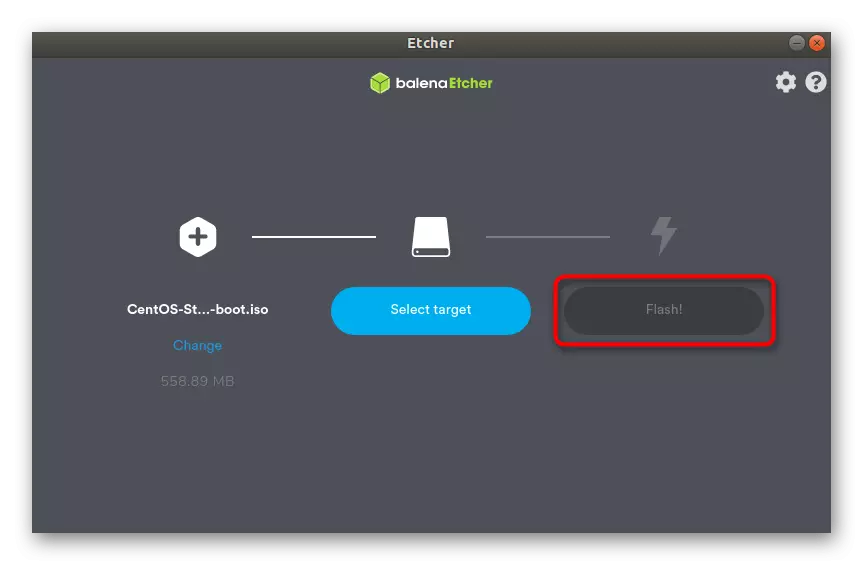
মনে রাখবেন যে, Balenaetcher ব্যবহার সমস্যার নিয়মিতভাবে ব্যবহারকারী স্টোরেজ সুবিধা মধ্যে ব্যর্থতার কারণে কিছু ব্যবহারকারীর লক্ষ্য করা যায়। এটি অসম্ভব সঠিকভাবে ডাউনলোড এবং প্রোগ্রাম উপরে বর্ণিত ইনস্টল করে তোলে। অন্যথা, আমরা সেখানে থেকে প্রোগ্রামটি সংরক্ষণাগার, বা GitHub গ্রন্থাগার, উপযুক্ত ডেব প্যাকেজ আছে যেখানে ডাউনলোড করে ব্যবহার করতে অফিসিয়াল ওয়েবসাইট প্রস্তাব করছি।
ডাউনলোড Balenaetcher সংরক্ষাণাগার অফিসিয়াল সাইট থেকে
ডাউনলোড দেবের প্যাকেজ Balenaetcher GitHub সঙ্গে
পদ্ধতি 3: ডিডি ইউটিলিটি
আধুনিক পদ্ধতি আজকের উপাদান মধ্যে আমরা আলাপ করতে চাই, অভিজ্ঞ ব্যবহারকারীদের কাছে উপযোগী হতে হবে যেহেতু এটি কমান্ড লেখার প্রয়োজন সঙ্গে টার্মিনাল ইউটিলিটি সাথে পারস্পরিক বোঝা। আপনি নীচের নির্দেশ যা ডিডি মাধ্যমে উবুন্টু একটি লোডিং ফ্ল্যাশ ড্রাইভ তৈরি উদাহরণ বিস্তারিতভাবে বর্ণনা করা হয়েছে দেখুন।
- দিয়ে শুরু করতে, আমরা অপসারণযোগ্য ড্রাইভ যা আপনি একটি ভার্চুয়াল ডিস্ক ইমেজ লিখতে চান তার নাম নির্ধারণ করুন। এই Sudo fdisk -l কমান্ড মাধ্যমে সম্পন্ন করা হয়।
- root- র অধিকারপ্রাপ্ত পাসওয়ার্ড লিখে কর্ম নিশ্চিত করুন।
- এখানে, ডিভাইস যা আকাঙ্ক্ষিত ফ্ল্যাশ ড্রাইভ সঙ্গে আকার সাথে মিলে যায়, এবং কপি বা স্ট্রিং মনে রাখার মাধ্যমে তার নাম নির্ধারণ করে।
- এটা তোলে dd if = ~ / ডাউনলোডসমূহ / ubuntu.iso এর = আপনার / dev / sdb1 লিখুন এবং প্রক্রিয়া শুরু করতে শুধুমাত্র রয়ে যায়। ~ / ডাউনলোড / ubuntu.iso - রেকর্ডিং জন্য সংশ্লিষ্ট ড্রাইভের নাম - সঠিক তার বিন্যাস, একটি / dev / sdb1 একটি বাধ্যতামূলক ইঙ্গিত দিয়ে ডিস্ক ইমেজ পাথ।
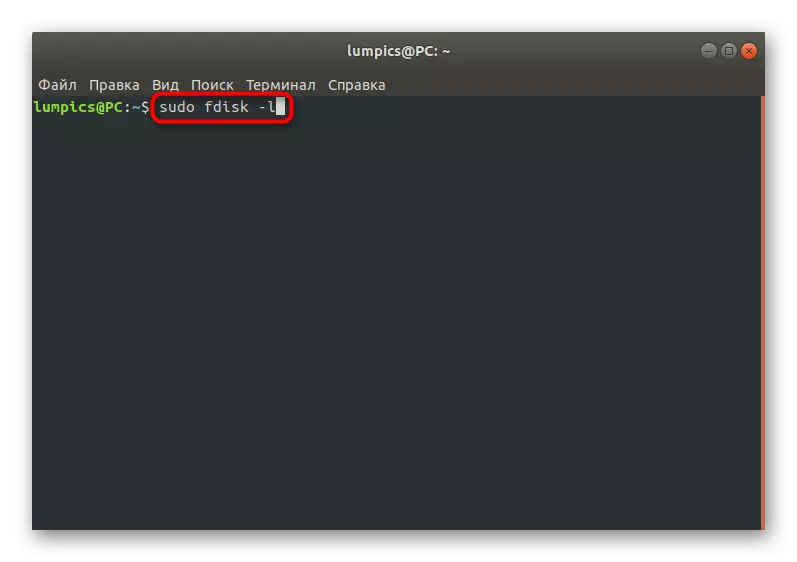
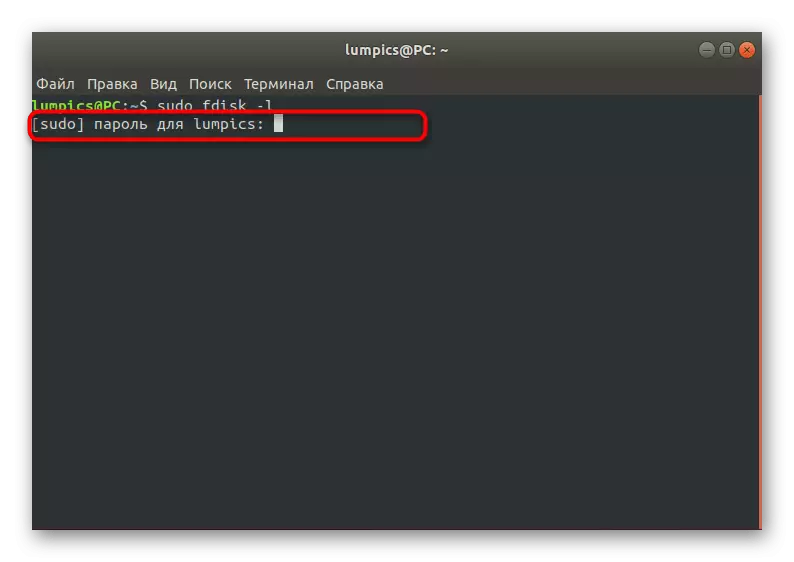
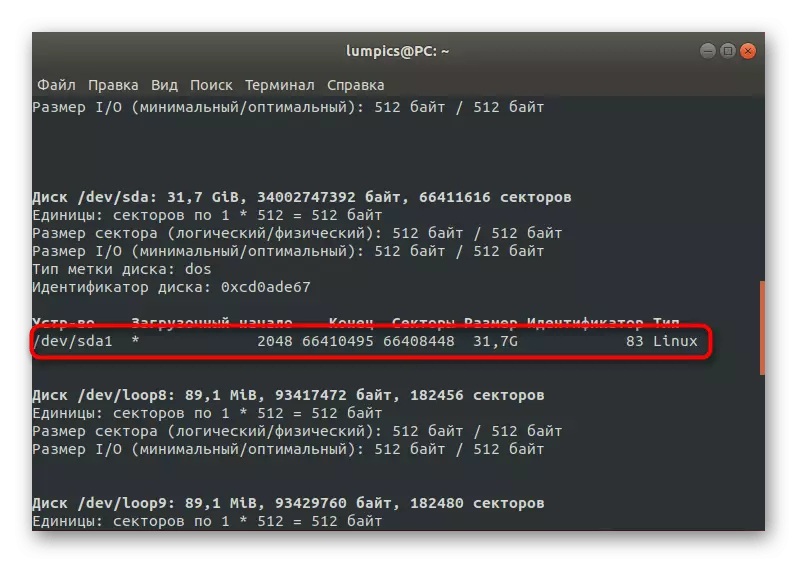
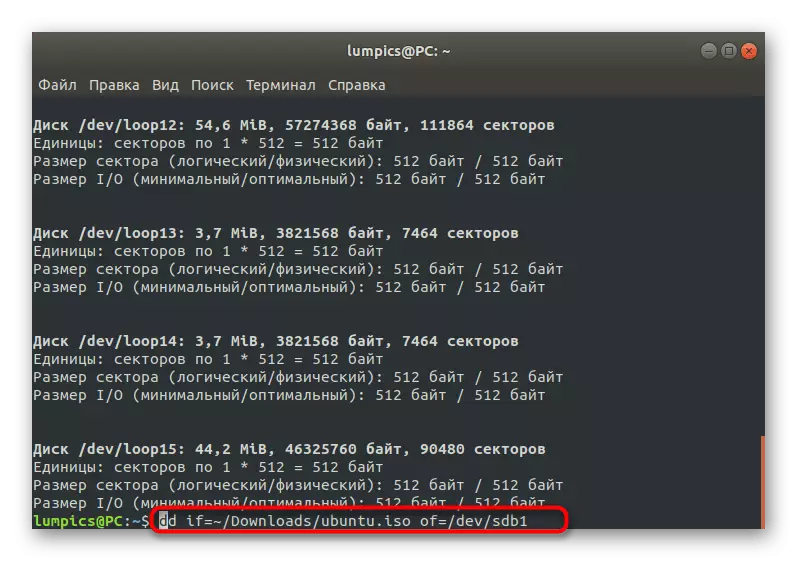
ফ্ল্যাশ ড্রাইভ ISO ইমেজ শুরু হয়, এবং এই অপারেশন উন্নতি কনসোলে প্রদর্শিত হবে। এটা অনুসরণ করুন, এবং শেষে আপনি অবিলম্বে ফলে ডিভাইসটি ব্যবহার শুরু করতে পারেন। কোন আরো ডিডি উপযোগ অতিরিক্ত বৈশিষ্ট্যগুলিও উপস্থিত রয়েছে নির্দেশ সম্পূর্ণ বিবেচনা করা যেতে পারে, যাতে আছে।
আজ আমরা তিনটি উপায়ে উবুন্টু একটি USB ফ্ল্যাশ ড্রাইভে একটি ডিস্ক ইমেজ রেকর্ড করতে উপস্থাপন করেছে। প্রতিটি ব্যবহারকারী নিজের জন্য নিজের জন্য সিদ্ধান্ত নেবে এটা মূল্য লোড গ্রাফিকাল ইন্টারফেস সহ বা কাজের আপনি সহজেই মান কনসোল উপযোগ সঙ্গে মানিয়ে করতে একটি প্রোগ্রাম কিনা।
